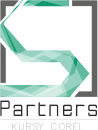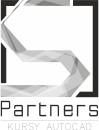Alt Tab w Excelu - przełączanie między otwartymi oknami
Dokładne omówienie funkcji Excela, jak również przydatnych funkcji towarzyszących pracy w arkuszach kalkulacyjnych jest sprawą podstawową. Zwłaszcza dla początkujących użytkowników, którzy dopiero rozpoczynają pracę w tym programie. Excel oferuje szeroki wachlarz możliwości pracy. Jednak, aby pracować efektywnie i samodzielnie konieczne jest przyswojenie również tych funkcji, które pozwalają np. usprawnić pracę gdy korzystamy z innych dokumentów w trakcie używania Excela. Grupą najistotniejszych funkcji są skróty klawiaturowe. Natomiast wśród nich niezmiernie przydatny jest skrót Alt Tab w Excelu. Do czego służy i jak go stosować dowiecie się z dalszej części artykułu.
Na czym polega używanie Alt Tab w Excelu?
Kombinacja klawiszy Alt Tab w Excelu pozwala na przełączanie widoku między otwartymi oknami. Jeśli pracujemy na kilku otwartych oknach, a jednocześnie nie odpowiada nam praca w widoku podzielonego na okna ekranu, wtedy mamy możliwość przeskakiwania między otwartymi oknami. Przełączać się możemy zarówno między oknami przeglądania zawartości dysku, jak i między aplikacjami. Tak samo między otwartymi plikami, np. arkuszami Excela, a plikiem PDF, jak również między folderami podglądając ich zawartość.
Skrót klawiaturowy Alt Tab w Excelu ma dwa rodzaje działania w zależności od długości przytrzymania klawiszy.
- Jeśli krótko klikniemy kombinację to przerzuci nas ona do kolejnego otwartego okna. Jeśli natomiast mamy tylko dwa otwarte ona będzie powodowała przechodzenie raz do jednego okna, raz do drugiego.
- Zaś w drugim przypadku, gdy przytrzymamy kombinację klawiszy dostatecznie długo, wtedy na monitorze pojawi się ekran z podglądem wszystkich otwartych okien. Oczywiście w postaci miniatur w wielkości adekwatnej do aktualnej liczby okien. Im więcej okien, tym mniejsze miniatury, ponieważ wszystko musi zmieścić się na jednym ekranie. Wtedy mamy możliwość zdecydowania za pomocą klawiatury do którego okna chcemy przejść i które okno chcemy przywrócić na cały monitor.
Playlistę instrukcji na wideo możecie znaleźć na naszym nowym kanale Youtube:
Alt Tab w Excelu krok po kroku
Kursy organizujemy w Warszawie i innych dużych miastach Polski, w naszej siedzibie, u klienta, lub we wcześniej uzgodnionej lokalizacji. Dla grup, kursantów indywidualnych, jak również online. Jesteśmy elastyczni terminowo - szkolimy w tygodniu,
jak również w weekendy i popołudniami.
Oferujemy również pomoc techniczną, na miejscu u klienta,
po dostarczeniu nam sprzętu lub online.